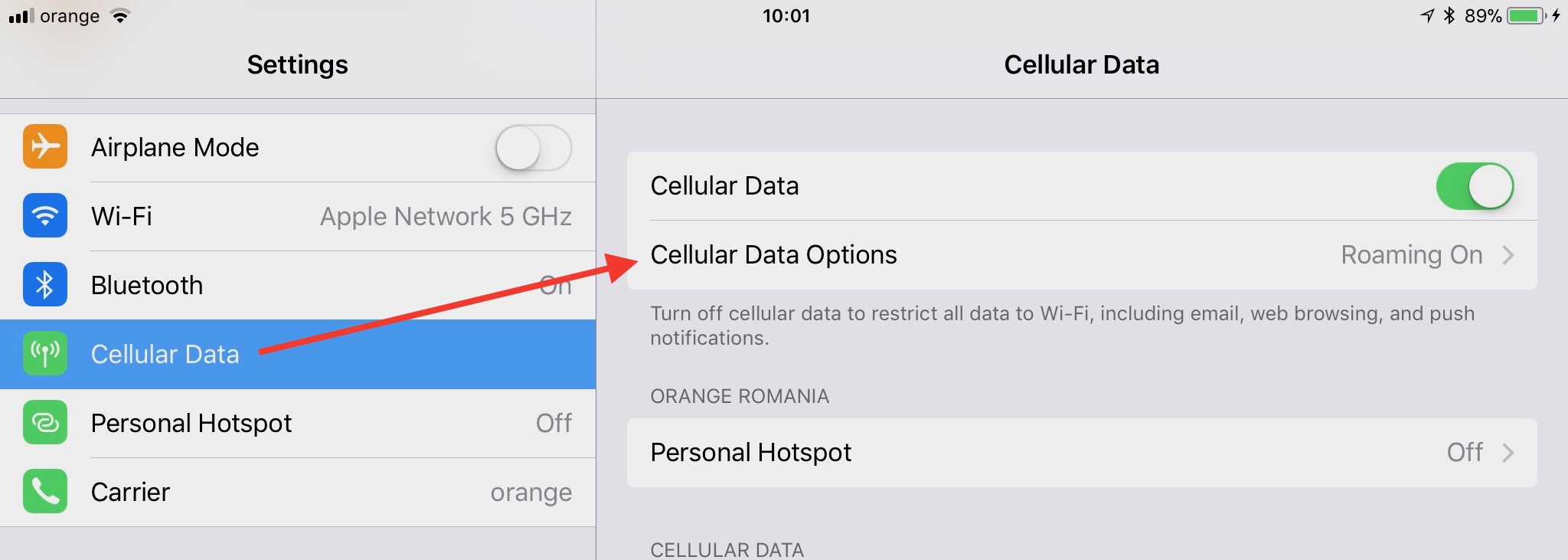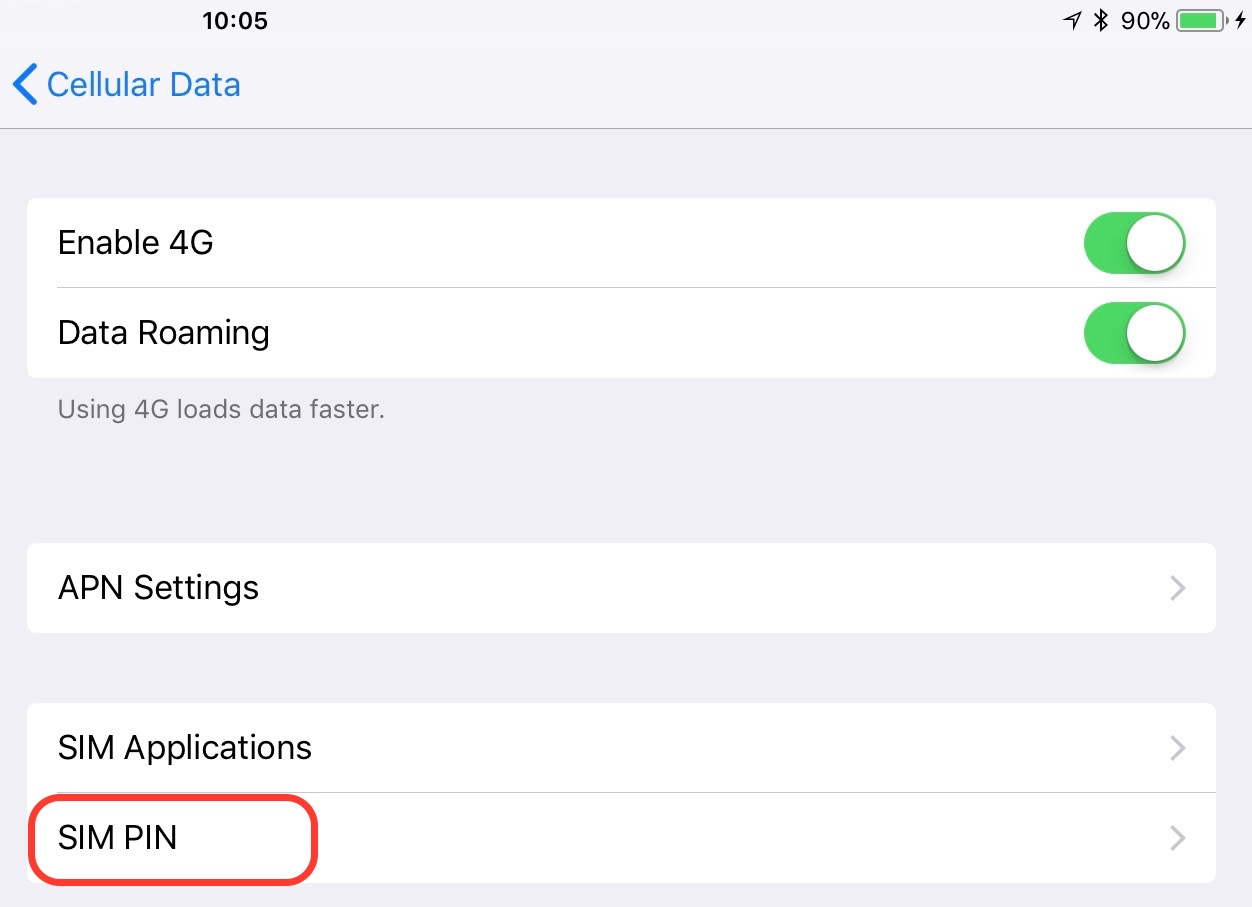İPad Pro, iPad Mini, iPad Air LTE / 4G'de SIM kartın PIN kodunu devre dışı bırakma / etkinleştirme
Görünüşe göre oldukça basit, ancak pek çok platformla tanıştım PIN'i devre dışı bırak(Kişisel Kimlik Numarası) bir SIM itibaren iPad Onlara baş ağrısı verir.
IPhone'da, devre dışı bırakma, menüde biraz daha sezgisel. Seçenek mevcut olduğundan Telefon. IPad'de, işler biraz farklıdır, çünkü iPad Ayarlar menüsünde bu seçeneğe sahip değildir. IPad yapılamıyor GSM telefon görüşmeleri, LTE / 4G ve GSM'yi destekleyen bir SIM'e sahip olsanız bile.
iPad'de SIM kartın PIN kodunu devre dışı bırakma (tüm modellerde geçerlidir – iPad Air, iPad Mini, iPad Pro)
Her iPad'i yeniden başlattığımızda veya PIN'i ayarlayan bir PIN'i yeniden başlattığımızda, cihaz doğrulandıktan ve kilidini açtıktan sonra hemen istenir.

Cihazın kaybolması veya çalınması durumunda aboneliğin veya ön ödeme kartının yetkisiz kullanımını engelleyebilecek bu kodu aktif tutmanız önerilir. Bu etkin kodu saklamak istemiyorsanız şu basit adımları uygulayarak devre dışı bırakabilirsiniz:
1. Menüye gidiyoruz. Ayarlar ? Hücresel Veri ? Hücresel Veri Seçenekleri.
2. "Hücresel Veri Seçenekleri" menüsünde, alttaki son seçenek bize yardımcı olandır. iPad'teki SIM kart PINini devre dışı bırak.
3. “SIM PIN” seçeneğinin altında, iPad'de PIN'i devre dışı bırakma / etkinleştirme veya SIM kart için PIN kodunu değiştirme seçeneklerine sahibiz.
Burada bir değişiklik yapmak için SIM kartınızın PIN kodunu bilmeniz gerekir. Bu PIN'e sahip değilseniz kurtarma işlemi, PUK kodu. SIM kart kilidini açma kodu.